Šodien, kad viens no maniem klientiem nospieda pogu “Sūtīt-saņemt”, lai pārbaudītu jaunus e-pasta ziņojumus, izmantojot Microsoft Outlook (2010), pēkšņi viņš saņēma “Nav implementēts” kļūdas ziņojums viņa ekrānā. Šīs kļūdas rezultātā klients nevarēja izmantot programmu Outlook, lai nosūtītu vai saņemtu ziņojumus. Pēc dažiem instalēto programmu pētījumiem mēs atklājām, ka datorā ir instalētas divas MS Office versijas un, iespējams, ir bojāti programmas Outlook iestatījumi. Tāpēc mēs izmantojām šādu risinājumu, lai atrisinātu "Nav implementēts” kļūda:
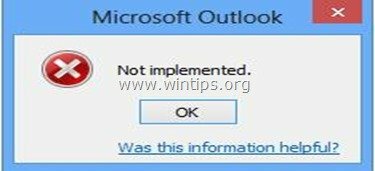
Kā atrisināt kļūdu “Nav ieviests” programmā MS Outlook
1. darbība. Atinstalējiet Office versiju, kuru nevēlaties.
Vispirms izlemiet, kuru Outlook un Office versiju vēlaties izmantot, un pēc tam atinstalējiet otru.
1. Lai to izdarītu, dodieties uz:
- Windows 8/7/Vista: Sākt > Vadības panelis.
- Windows XP: Sākt > Iestatījumi > Vadības panelis

2. Veiciet dubultklikšķi, lai atvērtu "Programmu pievienošana vai noņemšana", ja jums ir Windows XP vai "Programmas un iespējas", ja jums ir Windows 8, 7 vai Vista).
![add-remove-programs_thumb1_thumb1_th[1] add-remove-programs_thumb1_thumb1_th[1]](/f/9aa677803e48c82081ea28f77769fdfc.jpg)
3. Instalēto programmu sarakstā atrodiet un noņemt/atinstalēt Office versiju ko tu nevēlies (piemēram, MS Office 365).
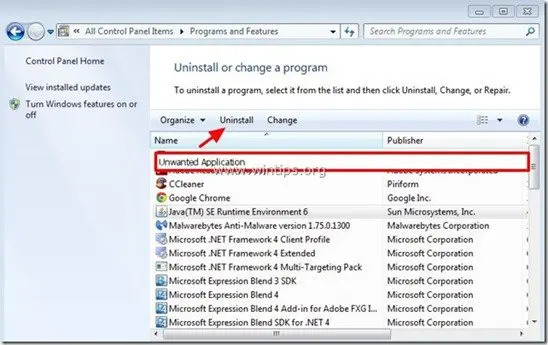
2. darbība. Biroja instalācijas labošana
Pēc tam labojiet Office instalāciju. Lai to izdarītu, veiciet tālāk norādītās darbības.
1. Programmu sarakstā atlasiet “Microsoft Office" versija ir instalēta jūsu datorā un noklikšķiniet uz "Mainīt" no augšas.
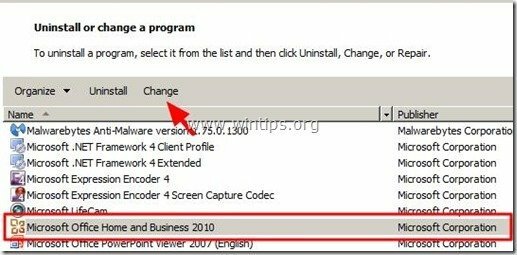
2. Nākamajā ekrānā pārbaudiet “Remonts" opciju un noklikšķiniet uz "Turpināt”.
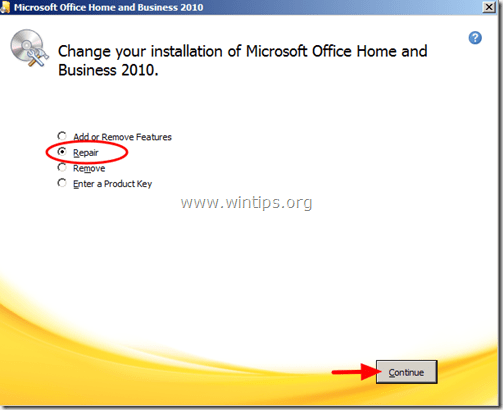
3. Kad labošanas process ir pabeigts, restartējiet datoru un atkal strādājiet ar programmu Outlook.
Papildu palīdzība: Ja “Nav implementēts” kļūda joprojām pastāv programmā Outlook, pēc tam mēģiniet veikt šādas darbības:
1. Izveidojiet jaunu Outlook profilu, dodoties uz: Sākt > Vadības panelis > Pasts > Rādīt profilus.
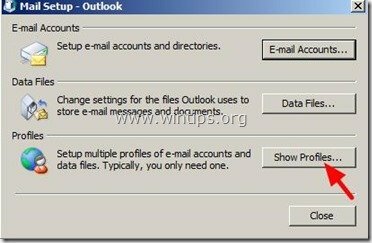
2. Tagad noklikšķiniet uz "Pievienot”, lai izveidotu savu jauno profilu, un, kad esat pabeidzis, atzīmējiet “Lūdziet izmantot profilu" opciju un noklikšķiniet uz "labi”.
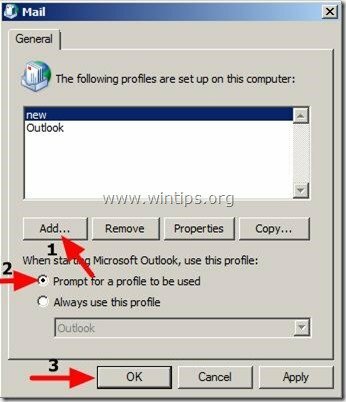
3.Atveriet programmu Outlook, sarakstā atlasiet savu jaunizveidoto profilu un iestatiet savu e-pasta kontu šajā profilā. Tagad jums vajadzētu būt labi.
Atsauces MS raksts:Kā izveidot profilu un iestatīt e-pasta kontu programmā Outlook
Tieši tā!
Paldies, šis risinājums man darbojās jaunajā virsmas 4 pro ar Windows 10 pro.
Bija instalēts Office Suite 365 un Office 2007. Tiklīdz 365 izmēģinājuma versija nedarbojās labi.
liels paldies.
Paldies par lielisko atbalsta vietni.
Man ir problēmas ar Ms Word 8 mēnešus. Es nopirku jaunu KB, domājot, ka tā nebija. Es mēģināju pārslēgties uz Office 365 kā pagaidu joslu, tas gandrīz izpostīja visu manu Office sistēmu, ieskaitot programmu Outlook. Microsoft ir pilnīgā juceklī! 5 no viņu tā sauktā atbalsta no Indijas vai jebkur citur man šodien piekāra klausuli, kad saucu palīdzību.
Pēc tam es devos uz Google un atradu jūsu atbildi. Kāds atvieglojums! Varu atkal e-pastu.
Tā kā jūs esat tik zinošs, iespējams, varat atrast atbildi uz manu ilgstošo Word problēmu: rakstot, rakstītajos vārdos tiek ievietoti vai izlaisti papildu burti. Vispirms es domāju, ka kļūstu apliets, bet sapratu, ka tas tā nav, jo tas notiek pat tad, ja es palēninu rakstīšanu gliemeža temps un daži no ievietotajiem burtiem neatrodas KB tiešā burta tuvumā, pēc kura tie ir ievietots. Tāpēc es domāju, ka vaininieks ir KB, bet tas turpinās arī ar jauno.
Kad es veicu biroja remontu saskaņā ar jūsu norādījumiem, es cerēju, ka tas varētu izārstēt arī šo dīvaino simptomu, taču tas nenotika, lai gan es domāju, ka tagad tas nenotiek tik bieži, bet ir pāragri to droši teikt, jo šī piezīme ir mana pirmā rakstītā ziņa pēc remonts.
Es sadarbojos ar advokātiem :-) tāpēc negaidu palīdzību bez atgriešanās no neviena.